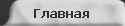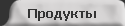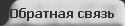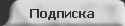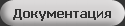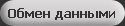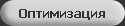Interface Ltd.
Internet & Software Company
Phone/fax: +7 (495) 925-00-49 (multi-chanel)
Основные команды 2D САПР AutoCAD LT® позволяют выпускать документацию и обмениваться чертежами.
Документация
Набор команд AutoCAD LT ориентирован на подготовку и деталировку 2D чертежей.
Обмен данными
Поддержка экспорта в файлы различных форматов существенно облегчает обмен проектной информацией.
Оптимизация
Программа обладает большими возможностями настройки пользовательского интерфейса.
Возможности
Оптимизация рабочей среды AutoCAD LT
2D САПР AutoCAD LT® позволяет вам оптимизировать рабочую среду. Благодаря настраиваемому пользовательскому интерфейсу, вы можете адаптировать среду под свои нужды. Средства организации данных и навигации позволяют повысить эффективность рабочего процесса.
Существует возможность организации содержимого в 2D чертежах так, чтобы обеспечить визуальный контроль и быстрый доступ к стандартным инструментам и компонентам.
Слои
Диспетчер свойств слоев облегчает и ускоряет создание и редактирование слоев. Изменения, внесенные в диалоговом окне, сразу же становятся видны на чертеже.
- Несколько слоев можно группировать на основе общих свойств. Таким образом, облегчается изменение свойств, а настройки слоев сохраняются для последующего использования в других чертежах.
- Для выделения различных видов на чертеже можно задавать свойства слоев отдельно для каждого видового экрана.
- Цвета слоев задаются в режиме «true color» путем указания либо значений тона, насыщенности и яркости (HSL), либо уровней красного, зеленого и синего (RGB). Вы также можете выбирать цвета из встроенных библиотек, в том числе нескольких библиотек Pantone® и RAL.
Блоки
Не вычерчивая стандартные компоненты каждый раз заново, вы экономите время и обеспечиваете единообразие оформления чертежей.
- Назначив блоку динамические свойства, можно приспособить его под различные размеры и виды. Это способствует уменьшению размера библиотеки блоков.
- Включение атрибутов в определение блока дает возможность отображать уникальную информацию о каждом вхождении блока.
- Атрибуты могут быть одно- или многострочными и могут приспосабливаться под длину текста.
- Используя полный набор команд для работы с атрибутами блоков, вы можете управлять блоками и редактировать их. Вы получаете возможность изменять порядок атрибутов, а также добавлять и удалять атрибуты из определений блоков.
Инструментальные палитры
Палитры позволяют получить быстрый доступ к часто используемым элементам, таким как блоки, образцы штриховок и команды.
- Вы можете убедиться, что помещаете объекты именно на требуемый слой и с тем масштабом, типом линий, цветом и другими свойствами, которые требуются.
- Тематическая группировка инструментальных палитр позволяет сократить время доступа к требуемым инструментам и увеличить производительность работы.
Полупрозрачное отображение внешних ссылок
Объекты внешних ссылок отображаются на экране полупрозрачными, что бы их можно было легко отличить от объектов текущего чертежа.
Оптимизация пользовательского интерфейса
Такие средства, как поиск команд, просмотр списка всех открытых чертежей и навигация по различным областям открытого чертежа, позволяют лучше ориентироваться в интерфейсе программы. Вы можете оптимизировать свою рабочую среду, настроив расположение и внешний вид команд. Настраиваемые элементы интерфейса включают в себя:
Лента
В интерфейсе ленты команды представлены в наглядном визуальном формате, что позволяет быстро выбрать необходимые команды. Вы можете настраивать ленту, оптимизируя ее в соответствии со своими потребностями и корпоративными стандартами.
Обозреватель меню
Обозреватель меню позволяет выполнять поиск команд. Кроме того, в нем отображаются образцы открытых и недавно открывавшихся файлов, а также дата и время последнего сохранения файлов. Недавно открывавшиеся файлы могут быть упорядочены по именам, датам и заголовкам.
Быстрый просмотр чертежей/листов
Функция быстрого просмотра оперирует не именами файлов, а их образцами. Она упрощает открытие нужного файла на нужной вкладке; о методе проб и ошибок при открытии файлов теперь можно забыть.
Видовые экраны
Видовые экраны позволяют отображать несколько видов чертежа на одном листе. Видовые экраны могут быть любого размера и формы, в зависимости от конкретной задачи. При повороте видового экрана вид также поворачивается, чтобы сохранить правильную ориентацию относительно видового экрана.
Зумирование и панорамирование с помощью колеса мыши
Для быстрого перехода к различным областям чертежа вы можете выполнять зумирование и панорамирование с помощью колеса мыши.
Динамический ввод
Динамический ввод заключается в расположении интерфейса, аналогичного командной строке, рядом с курсором. Его применение позволяет не отвлекать внимание от графической области. При включенном динамическом вводе рядом с курсором появляется всплывающее окно, которое динамически обновляется при перемещении курсора. В этом окне можно вводить параметры активной команды.
Штурвал
Штурвал (Autodesk® SteeringWheels®) предоставляет быстрый доступ к командам зумирования и панорамирования. Функция обратной перемотки позволяет перейти к предыдущим видам чертежа.